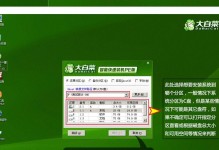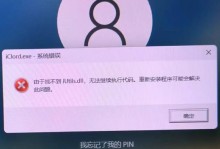在使用电脑打印文件时,有时候会遇到显示页面错误的问题,这不仅会影响我们的工作效率,还可能导致文件无法正常打印。本文将为您介绍一些解决页面错误的方法和技巧,帮助您顺利解决打印问题。
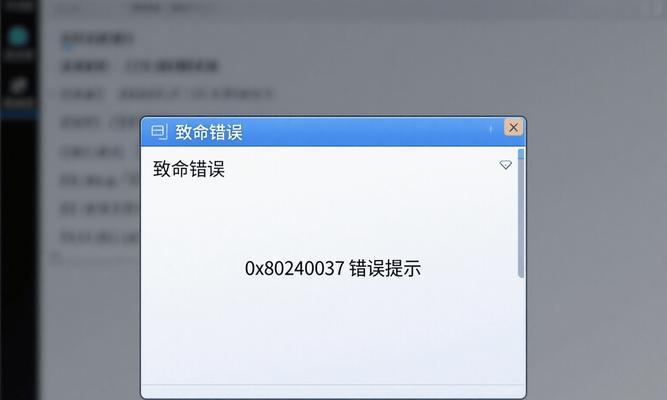
检查连接线是否松动或损坏
如果您的打印机连接线松动或损坏,就可能导致页面错误。请检查连接线是否牢固连接,并确保没有断裂或破损。如果发现问题,可以尝试更换连接线。
确认打印机是否在线
有时候,打印机可能处于离线状态,这会导致页面错误。在电脑上找到打印机设置,确认打印机是否处于在线状态。如果不在线,可以尝试重新连接打印机或重启设备。

清空打印队列
打印队列中的堆积文件也可能引起页面错误。在电脑上找到打印队列,删除所有未打印的文件,并重新尝试打印。这样可以确保打印机能够正常接收新的打印任务。
检查打印机驱动程序
打印机驱动程序是连接电脑和打印机的重要组成部分。如果驱动程序有问题,就可能导致页面错误。请确保您的打印机驱动程序是最新版本,并且与您的操作系统兼容。如果需要更新驱动程序,可以前往打印机制造商的官方网站下载。
调整纸张设置
错误的纸张设置也可能导致页面错误。在打印选项中检查纸张类型和大小是否正确,并与打印机上的设置保持一致。如果不一致,调整纸张设置并重新尝试打印。
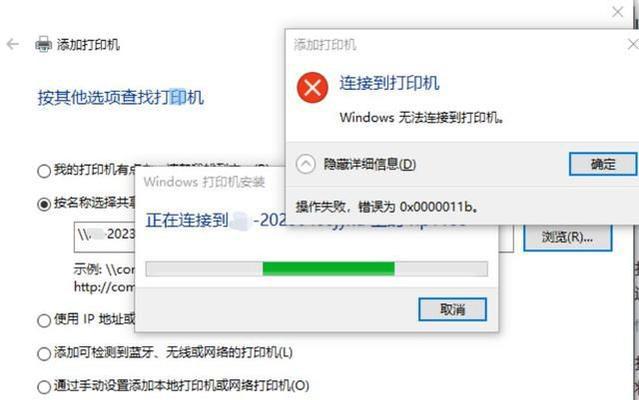
检查墨盒或墨粉是否耗尽
如果打印机的墨盒或墨粉已经耗尽,就会显示页面错误。请检查墨盒或墨粉的剩余量,并及时更换。确保墨盒或墨粉能够正常供应,以保证打印质量和正常运行。
清洁打印头
打印头上的灰尘或污垢也可能导致页面错误。使用软布轻轻擦拭打印头,清除其中的污垢,并确保打印头干燥后再尝试打印。
检查打印机设置
在电脑上检查打印机设置,确保打印机的默认选项正确设置。有时候,错误的设置也可能导致页面错误。根据需要进行必要的更改,然后重新尝试打印。
重启打印机和电脑
有时候,重新启动打印机和电脑可以解决页面错误的问题。关闭打印机和电脑,等待几分钟后重新启动,并尝试重新打印文件。
更新操作系统
如果您的电脑操作系统不是最新版本,也可能导致页面错误。请确保及时更新操作系统,并重启设备后再次尝试打印。
运行打印机故障排除工具
许多打印机都提供故障排除工具,可以帮助检测和解决页面错误。请前往打印机制造商的官方网站,下载并运行适用于您的打印机型号的故障排除工具。
检查网络连接
如果您使用的是网络打印机,网络连接问题也可能导致页面错误。请确保网络连接正常,并尝试重新连接或重启网络设备。
联系打印机制造商支持
如果您尝试了以上方法仍然无法解决页面错误,建议联系打印机制造商的技术支持团队。他们将能够提供更详细的指导和专业的解决方案。
预防页面错误的技巧
除了解决页面错误,我们还可以采取一些措施来预防这类问题的发生。定期清洁打印机,使用高质量的打印材料,及时更换耗尽的墨盒或墨粉等都是有效的预防措施。
页面错误是电脑打印中常见的问题,但通过一些简单的步骤和技巧,我们可以轻松解决这类问题。在遇到页面错误时,可以按照本文所述的方法逐步排除问题,并注意采取预防措施,以确保打印顺利进行。